win10休眠壁纸怎么设置 win10休眠壁纸怎么换
更新时间:2023-02-25 13:01:40作者:jiang
我们都知道电脑一段时间不去动就会进入休眠状态,就会暂时关闭显示屏,默认会有休眠壁纸,可是很多人对默认的不喜欢,就想要更换为自己喜欢的壁纸,那么win10休眠壁纸怎么设置呢?针对这个问题,本文就来教大家win10休眠壁纸的详细设置方法。
具体步骤如下:
1、点击桌面左下角开始。
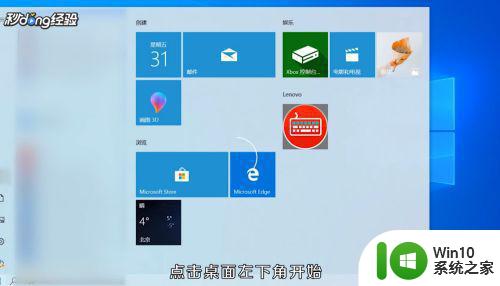
2、点击设置图标。
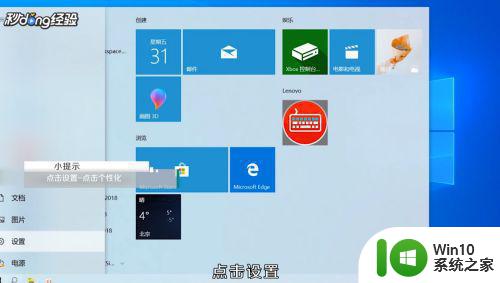
3、点击个性化。
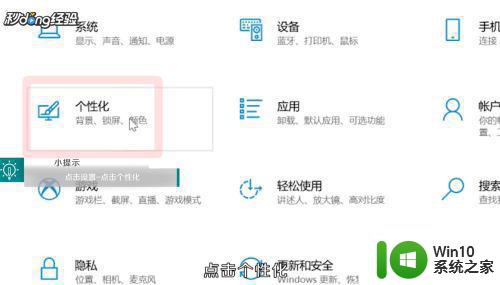
4、点击左边的锁屏界面。
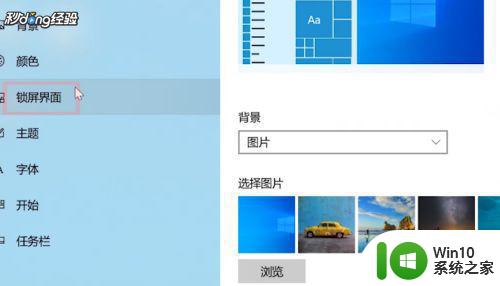
5、选择一张图片即可。
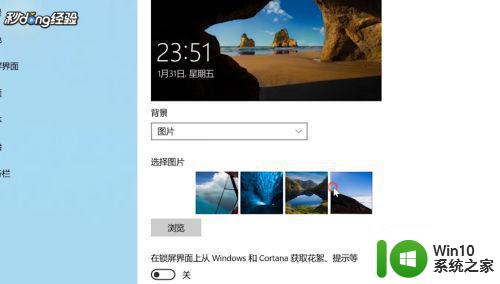
6、也可以点击浏览添加自己喜欢的图片。
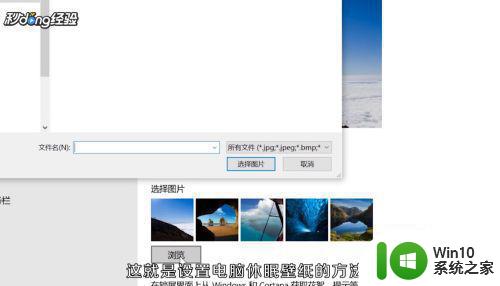
关于win10休眠壁纸怎么设置的详细内容就给大家讲述到这边了,有这个需要的小伙伴们可以学习上面的方法来更换自己喜欢的壁纸就可以了。
win10休眠壁纸怎么设置 win10休眠壁纸怎么换相关教程
- win10电脑休眠图片设置方法 win10电脑怎样设置休眠时的壁纸
- win10如何设置壁纸切换时间 win10壁纸切换时间怎么设置
- win10壁纸设置gif壁纸的方法 win10怎么设置动态壁纸
- win10壁纸如何设置自动更换 win10壁纸自动切换设置教程
- win10电脑如何更换桌面壁纸 win10怎么设置当前桌面壁纸
- win10电脑设置永不休眠怎么设置 电脑不休眠在哪设置win10
- win10电脑设置了不休眠还是会休眠如何解决 win10电脑设置不休眠但仍然自动休眠怎么办
- win10壁纸更换时间更改方法 win10壁纸自动更换时间设置方法
- win10电脑在哪里设置不休眠 电脑怎么设置不休眠win10
- win10如何设置壁纸10秒切换 win10桌面壁纸10秒切换的方法
- 怎么在win10中设置定时休眠 win10休眠设置的具体步骤
- win10设置休眠不断网方法 win10休眠模式不断网怎么设置
- 蜘蛛侠:暗影之网win10无法运行解决方法 蜘蛛侠暗影之网win10闪退解决方法
- win10玩只狼:影逝二度游戏卡顿什么原因 win10玩只狼:影逝二度游戏卡顿的处理方法 win10只狼影逝二度游戏卡顿解决方法
- 《极品飞车13:变速》win10无法启动解决方法 极品飞车13变速win10闪退解决方法
- win10桌面图标设置没有权限访问如何处理 Win10桌面图标权限访问被拒绝怎么办
win10系统教程推荐
- 1 蜘蛛侠:暗影之网win10无法运行解决方法 蜘蛛侠暗影之网win10闪退解决方法
- 2 win10桌面图标设置没有权限访问如何处理 Win10桌面图标权限访问被拒绝怎么办
- 3 win10关闭个人信息收集的最佳方法 如何在win10中关闭个人信息收集
- 4 英雄联盟win10无法初始化图像设备怎么办 英雄联盟win10启动黑屏怎么解决
- 5 win10需要来自system权限才能删除解决方法 Win10删除文件需要管理员权限解决方法
- 6 win10电脑查看激活密码的快捷方法 win10电脑激活密码查看方法
- 7 win10平板模式怎么切换电脑模式快捷键 win10平板模式如何切换至电脑模式
- 8 win10 usb无法识别鼠标无法操作如何修复 Win10 USB接口无法识别鼠标怎么办
- 9 笔记本电脑win10更新后开机黑屏很久才有画面如何修复 win10更新后笔记本电脑开机黑屏怎么办
- 10 电脑w10设备管理器里没有蓝牙怎么办 电脑w10蓝牙设备管理器找不到
win10系统推荐
- 1 番茄家园ghost win10 32位官方最新版下载v2023.12
- 2 萝卜家园ghost win10 32位安装稳定版下载v2023.12
- 3 电脑公司ghost win10 64位专业免激活版v2023.12
- 4 番茄家园ghost win10 32位旗舰破解版v2023.12
- 5 索尼笔记本ghost win10 64位原版正式版v2023.12
- 6 系统之家ghost win10 64位u盘家庭版v2023.12
- 7 电脑公司ghost win10 64位官方破解版v2023.12
- 8 系统之家windows10 64位原版安装版v2023.12
- 9 深度技术ghost win10 64位极速稳定版v2023.12
- 10 雨林木风ghost win10 64位专业旗舰版v2023.12